ปกติผมเป็นคนที่ใช้เมาส์มาหลากหลายรุ่น ส่วนใหญ่จะซื้อแบรนด์ Logitech และ Microsoft เพราะชอบดีไซน์และวัสดุ ก็เจอทั้งเมาส์ที่จับแล้วชอบและไม่ชอบ พังยากบ้าง ง่ายบ้าง ส่วนใหญ่มักจะใช้เมาส์สำหรับใช้งานทั่วไป ผ่านมานานเมาส์เดิมของผมรุ่น Logitech M585 ที่ใช้มากว่า 3 ปี ก็เริ่มไม่ไหวแล้ว ถึงได้ฤกษ์ยามถอยตัวใหม่ซะที จึงมองหาเมาส์ที่ลักษณะคล้ายๆ ตัวเดิม เพราะถูกใจการ Custom ปุ่มและเชื่อมต่ออุปกรณ์ได้ง่าย แต่ก็ต้องเป็นรุ่นใหม่อีกด้วย จึงมาเจอกับ Logitech Signature M650 L ซึ่งเป็นรุ่นที่เพิ่งเข้ามาไทยไม่นาน พอซื้อมาตอนแรกก็ว่าจะรีวิวตั้งแต่วันที่ซื้อเลย แต่คิดว่าอยากจะลองใช้ไปซัก 2-3 เดือนก่อน เพื่อให้เรียนรู้การใช้งานและดูปัญหาของรุ่นนี้ พอครบระยะเวลาสมควร จึงได้มารีวิวในวันนี้ครับ
รายละเอียด
สำหรับเมาส์รุ่น Logitech Signature M650 นั้นมีให้เลือกด้วยกันอยู่ 2 แบบ คือ M650 และ M650L (ขนาดใหญ่) ซึ่งจะแตกต่างจากรุ่นอื่น ๆ ตรงที่แต่ละรุ่นมักจะมีอยู่ขนาดเดียว ทำให้บางทีชอบดีไซน์ แต่กับไม่พอดีมือ ทำให้ยากต่อการใช้งาน
Logitech Signature M650 เป็นเมาส์รุ่นใหม่ที่มีเปลี่ยนเทคโนโลยีการเชื่อมต่อจากเดิมที่ Logitech มักจะใช้ USB Unifying ให้เปลี่ยนมาเป็น Logi Bolt USB Receiver และ Bluetooth 5.0 ซึ่งข้อดีของมันคือกินพลังงานต่ำ และมีความเสถียรสูง สลับระหว่างอุปกรณ์ก็ง่ายอีกด้วย
จุดเด่นของ Logi Bolt USB Receiver
– มีสัญญาณรบกวนน้อยกว่าและมีความปลอดภัยสูงกว่า USB Unifying
– Bluetooth Vesion 5.0 ใช้พลังงานต่ำ
– สามารถ รับ-ส่ง สัญญาณระหว่างอุปกรณ์ได้ไกลสูงสุดถึง 10 เมตร
– รองรับการเชื่อมกับอุปกรณ์ได้พร้อมกันถึง 6 ตัว
– จับคู่กับอุปกรณ์อื่น ๆ ได้ง่าย (แต่ตัวอุปกรณ์นั้นต้องรองรับ Logi Bolt USB ด้วย)

รูปทรงเป็นยังไง?
Mouse Logitech Signature M650 L ตัวนี้มีรูปร่างโค้งมน หลังไม่สูงมาก แข็งแรง จับกระชับ ถนัดมือ มีสมมาตรซ้ายและขวาเท่ากัน ซึ่งจะช่วยให้คนที่ถนัดข้างซ้ายและขวาจับได้ถนัด แต่ถ้าจับด้วยมือข้างซ้าย อาจจะใช้งานปุ่มด้านข้างไม่สะดวกนัก
การเลือกขนาดของเมาส์รุ่นนี้ จะมีให้ 2 ขนาด ที่ช่วยได้มากในการเลือกขนาดให้พอดีกับมือ ซึ่งขนาดของคนมือเล็กถึงขนาดกลาง (วัดจากข้อมือถึงปลายนิ้วกลาง) หากน้อยกว่า 19 ซม. ก็จะเหมาะกับ M650 แต่ถ้าเป็นคนมือใหญ่กว่า 19 ซม. ขึ้นไปก็จะเหมาะกับรุ่น M650L แต่มือของผู้เขียนจะใหญ่หน่อย ก็จะอยู่อย่างหลังจึงได้ซื้อตัว M650L ครับ






สำหรับผิวสัมผัสของเมาส์รุ่น Logitech Signature M650 จะเป็นแบบผิวด้าน ไม่ลื่น และด้านข้างของเมาส์ก็จะหุ้มยางผิวขรุขระและมีลวดลายช่วยให้ไม่ลื่น จับได้ถนัดมือ

มีสีอะไรบ้าง?
สีของเมาส์รุ่นนี้นั้นจะมีด้วยกัน 3 สี คือ โรส (ชมพู), กราไฟท์ (เทาออกดำ) และสี ออฟไวท์ (ขาว)

ปุ่มกด และ Scroll มีกี่จุด?
เมาส์ Logitech Signature M650 ตัวนี้จะมีปุ่มทั้งหมด 6 ปุ่ม คือ

ด้านบน : มี 3 ปุ่ม คือปุ่มกดคลิกซ้าย คลิกขวา และล้อเลื่อน SmartWheel 1 ปุ่ม โดยสามารถคลิกปุ่มกลางได้ในตัว
ด้านข้างซ้าย : มี 2 ปุ่ม คือปุ่มย้อนกลับ/ไปข้างหน้า
ด้านล่าง : มี 1 ปุ่ม คือปุ่มสลับการเชื่อมต่อระหว่าง Logi Bolt USB กับ Bluetooth และอีก 1 อันคือสวิตซ์เปิด-ปิดเครื่อง

สำหรับปุ่ม Scroll หรือล้อเลื่อนจะหมุนได้เพียง 2 ทิศทาง คือหมุนขึ้น และหมุนลง ( Scroll Up and Scroll Down) ซึ่งใช้เทคโนโลยีแบบใหม่ นั่นคือ Logitech Smartwheel
สิ่งที่ผมชอบ Logitech SmartWheel นั่นคือมันสามารถช่วยผมในการทำงานเวลาที่เราดูหน้าเพจหรือเอกสารที่มีจำนวนหน้าเยอะ ๆ มันช่วยให้เราเลื่อนหน้าขึ้นหรือลง เพื่อไปยังจุดหมายได้ไวมาก ๆ เพราะแต่ก่อน เมาส์ที่ไม่มีเทคโนโลยีนี้ การที่เราต้องการจะเลื่อนหน้าเพจหรือเอกสารไปเยอะ ๆ จะต้องเลื่อนหมุนหลาย ๆ รอบกว่าจะถึงจุดนั้น แต่ว่าตัว SmartWheel เซ็นเซอร์จะตรวจจับจากความไวของการเลื่อนล้อ เช่น หมุนช้า ก็จะค่อย ๆ เลื่อนช้า หากหมุนเร็วก็จะเลื่อนเร็วให้เอง โดยที่เราไม่ต้องคอยหมุนล้อหลายรอบเลย ดูสะดวกกับชีวิตดี ช่วยแก้ปัญหาการปวดนิ้วจากการเลื่อนหน้าเยอะ ๆ
แบตเตอรี่อยู่ได้นานไหม?
Logitech Signature M650 ใช้ถ่านขนาด AA จำนวน 1 ก้อน อายุแบตเตอรี่ที่ Logitech เคลมไว้คือ 24เดือน สำหรับใช้กับ USB และใช้กับถ่านที่แถมมาให้ และ 20 เดือนสำหรับใช้กับ Bluetooth แต่จากปกติที่ผมใช้จริงๆ ของเมาส์ Logitech ก็ไม่ค่อยจะถึงตามที่เคลมไว้เท่าไหร่ครับ 555
ซึ่งตอนนี้ การใช้งานมากว่า 3 เดือน ของเมาส์ผม มีแบตเหลืออยู่ 80% ซึ่งใช้ทุกวัน (เชื่อมต่อในโหมด Bluetooth) ก็ถือว่าอัตราการสิ้นเปลืองดีอยู่ครับ โดยถ่านที่แถมมากับเครื่องคือถ่าน Duracell Alkaline แบบ OEM
เชื่อมต่อยังไงได้บ้าง?
สำหรับการเชื่อมต่อของเมาส์รุ่น Logitech Signature M650 นี้ทำได้อย่างง่ายดาย รองรับหลายระบบ เช่น Windows, macOS, Linux, iPadOS, Android เป็นต้น
การเชื่อมต่อ เพียงแค่คุณเสียบ Logi Bolt USB Receiver เข้ากับคอมพิวเตอร์แล้วเสียบเมาส์ก็สามารถเชื่อมต่อกันได้แล้ว ไม่ต้องผ่านโปรแกรมหรือตั้งค่า Driver ใด ๆ เลย
สำหรับการเชื่อมต่อผ่าน Bluetooth ก็ไม่ยากเพียงกดปุ่มเปิดเมาส์ แล้วกดปุ่มสลับการเชื่อมต่อที่อยู่ใต้เมาส์ค้างไว้ซักประมาณ 3 วินาที รอให้ไฟข้างปุ่มสลับการเชื่อมต่อกระพริบ จากนั้นมาดูที่อุปกรณ์ที่เราต้องการจะเชื่อมต่อ กดเปิดบลูทูธ แล้วเลือก เพิ่มอุปกรณ์ จากนั้นก็เลือก Logi M590 เพื่อเชื่อมต่อ รอซักพัก ก็เสร็จแล้ว สามรถใช้งานได้เลย เย้!!
จุดสังเกตุ แต่การเชื่อมต่อกับอุปกรณ์จะต้องเชื่อมต่อได้ทีละเครื่อง (ต่อแบบ Bluetooth) หากต้องการสลับเครื่องก็ต้องทำการเชื่อมต่อใหม่อีกครั้ง แม้ว่าอีกเครื่องจะเคยเชื่อมต่อมาแล้ว แต่หากเป็น USB สามารถเสียบกับอุปกรณ์อื่นแล้วเชื่อมได้ทันที

ปรับแต่งปุ่มกดได้ไหม?
ได้อยู่แล้ว!! เราสามารถตั้งค่า ปรับแต่งปุ่มต่าง ๆ ในเมาส์ของเราได้ง่าย ๆ ผ่านโปรแกรม Logitech Options+ Beta (สามารถโหลด Software ได้ในลิงค์นี้เลย) ช่วยให้ทำงานง่ายและเร็วยิ่งขึ้น แถมยังมี UI ที่เข้าใจง่าย มีเครื่องมือให้ปรับแต่งได้เยอะ
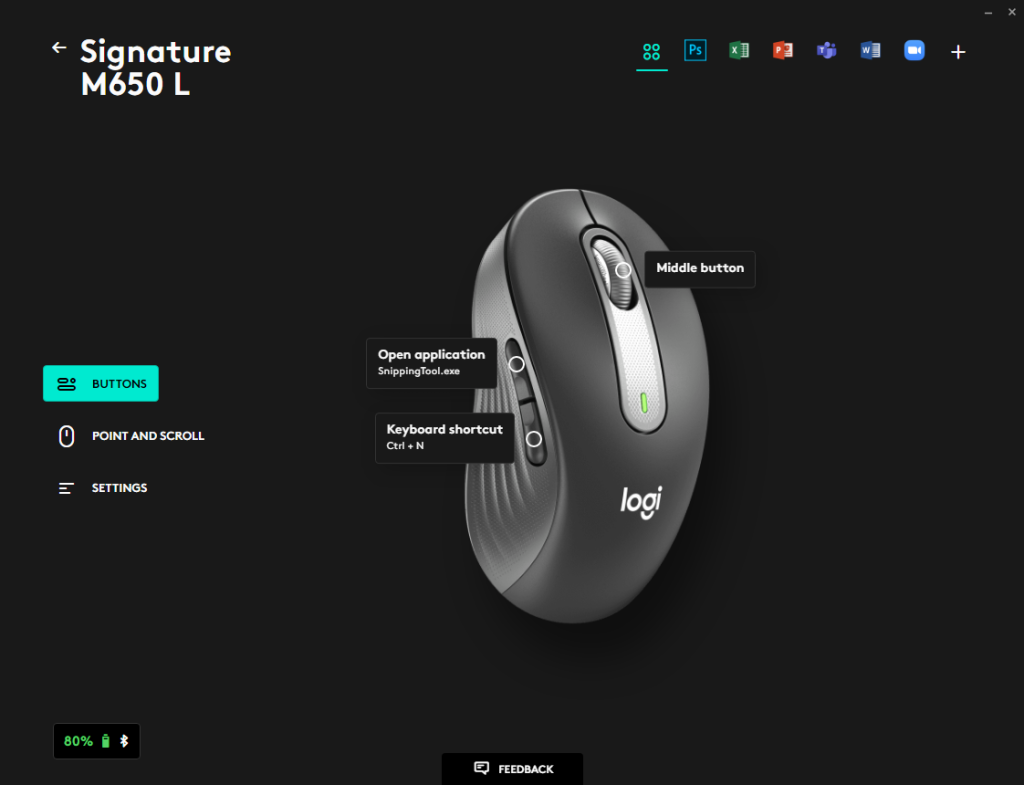
เราสามารถแก้ไขปุ่มได้หลากหลาย ทั้งการเปลี่ยนปุ่ม เพื่อสั่งเรียกเปิดโปรแกรม สั่งใช้คีย์ลัด (Shortcut) หรือเปลี่ยนคำสั่งต่างๆ ผ่านปุ่มกดได้
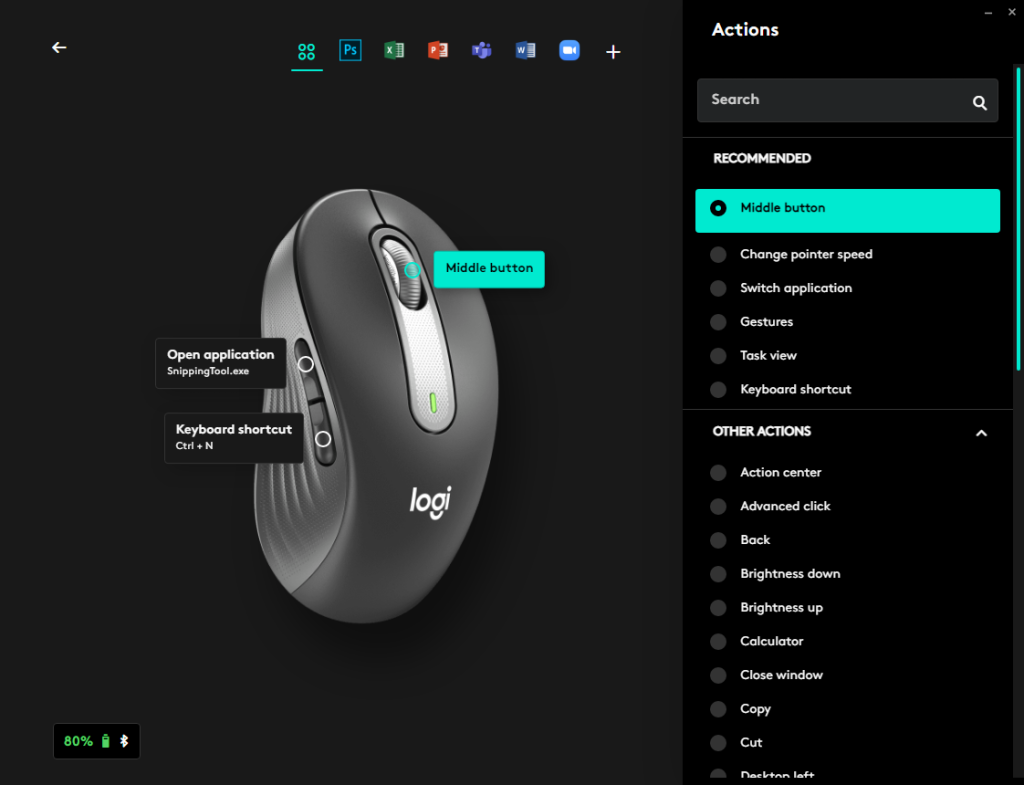
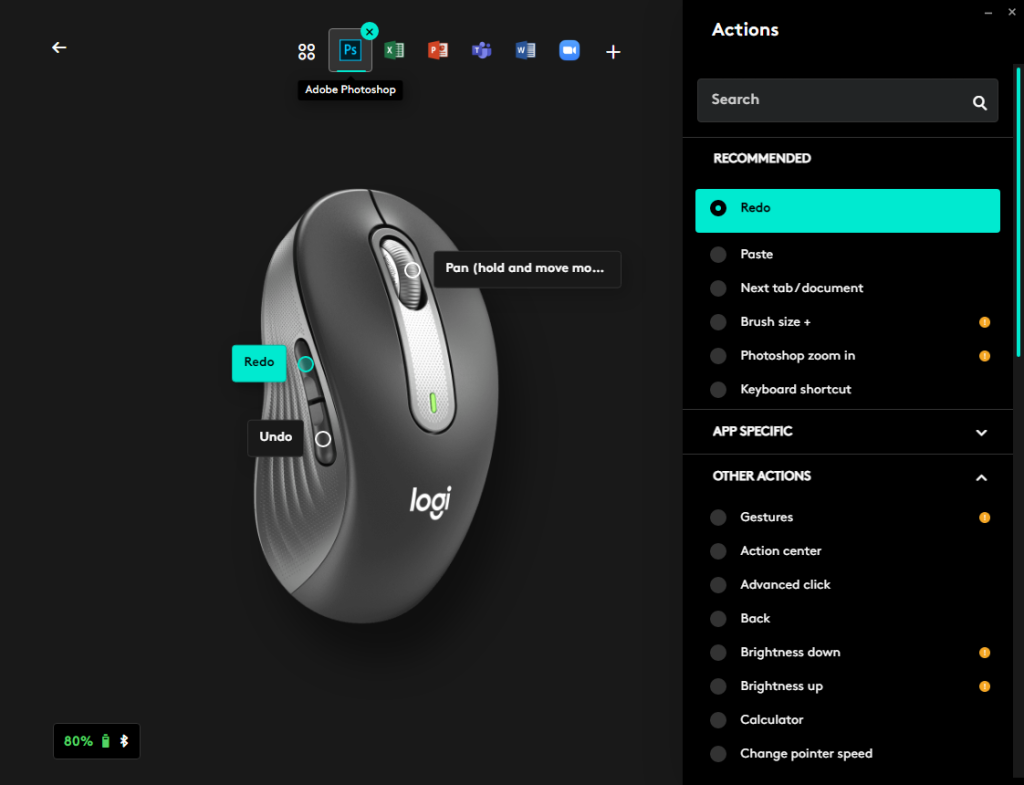
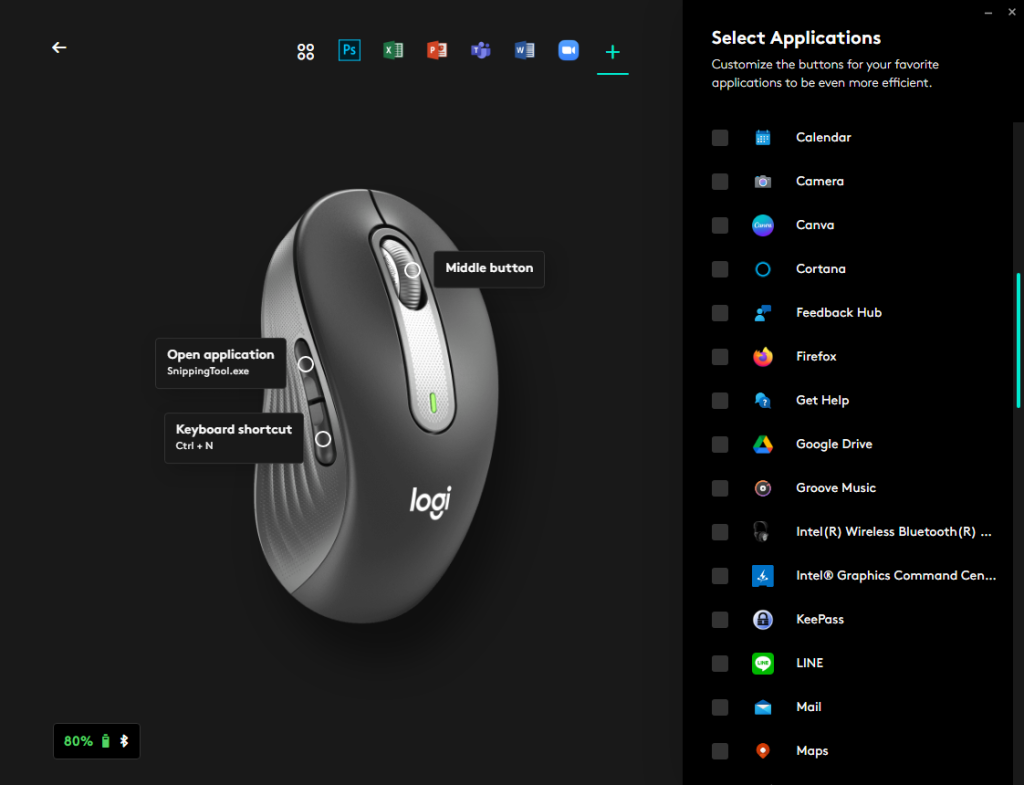
การลองใช้งานเป็นอย่างไร?
หลังจากใช้มา 3 เดือน พอจะบอกได้ว่าเมาส์ตัวนี้มีการใช้งานคล่องตัว กดปุ่มต่าง ๆ ได้เงียบเพราะเป็นปุ่มแบบ SilentTouch เวลาประชุมออนไลน์หรือทำงานกับคนอื่น จึงไม่สร้างความรำคาญได้ดี อีกทั้งยังจับสบายมือ เพราะความที่กระชับมือ ดูแข็งแรง น้ำหนักกำลังดี แต่ก็อาจจะสบายไม่เท่าเมาส์พวก Comfort หรือ Ergonomic mouse เช่น Logitech Lift Vertical Ergonomic Mouse แต่สำหรับตัวนี้ ก็เพียงพอต่อการทำงานทั้งวันได้ดีแล้ว
สำหรับความเร็วของเมาส์จะอยู่ในความเร็วที่ดี แม่นยำ แม้ไม่ได้เร็วสูงมากมายเหมือนเมาส์สำหรับ Gamer แต่ก็ใช้ทำงานหรือเล่นเกมส์ปกติได้ราบรื่นแล้ว โดยตามสเปกคือ 400 dpi ส่วนความเร็วสูงสุด 4,000 ซึ่งเพียงพอต่อความต้องการของการทำงานทั่วไปแล้วครับ ซึ่งผมเองใช้ความเร็วเพียงแค่ 50% ก็ไวแล้ว (ส่วนตัวใช้ 2 หน้าจอ)
สิ่งที่ได้เปรียบ?
- จับถนัดมือ เพราะมี 2 ขนาดให้เลือก พอเหมาะสำหรับขนาดของมือ
- ปุ่มกดเป็นแบบเงียบ SilentTouch
- รองรับ 2 ระบบคือ Logi Bolt USB และ Bluetooth 5.0
- SmartWheel ช่วยเลื่อนขึ้นลงด้วยความเร็วสูง ลดความเมื้อยล้าของการหมุนล้อถี่ ๆ
- รองรับการปรับแก้ไข เปลี่ยนแปลง หรือทำคีย์ลัดให้กับปุ่มได้หลากหลาย ยืดหยุ่นดี
สิ่งที่น่าเสียดาย?
- ปุ่ม Scroll SmartWheel มีเพียง 2 ทิศทาง (เลื่อนขึ้น-ลง) ไม่สามารถเลื่อนไปทางซ้าย-ขวาได้ ซึ่งบางทีงานหรือหน้าเว็บอาจจะมีความกว้างที่ต้องเลื่อนไปทางซ้าย ทางขวาด้วย จึงต้องไปใช้การเลื่อน scrollbar แทน
- การเชื่อมต่อกับคอมพิวเตอร์ จากที่ใช้ในระยะเวลาพอสมควร บางทีอาจจะยังมีการสะดุดอยู่บ้าง หรือทำให้เมาส์ค้างอยู่บ้าง แต่ก็ไม่บ่อย (Bluetooth)
- เป็นรุ่นที่รองรับการเชื่อมต่อได้ 2 แบบ แต่กับต่ออุปกรณ์ได้ทีละอย่าง จะสลับก็ต้องเชื่อมต่อใหม่ ซึ่งยุ่งยาก และเสียเวลาอยู่บ้าง หากเป็นเหมือนกับ Logitech M585 ที่สามารถแยก USB กับ Bluetooth ได้คนละอุปกรณ์เลย ก็จะช่วยเรื่องการสลับอุปกรณ์รวดเร็วกว่ามาก
ข้อมูลทางเทคนิค
ขนาดของเมาส์
Signature M650
- ความสูง: 37.8 มม.
- ความกว้าง: 61.80 มม.
- ความลึก: 107,19 มม.
- น้ำหนัก: 101.2 กรัม – น้ำหนักรวมแบตเตอรี่ (25g) และตัวรับสัญญาณ (1.8g)
Signature M650 L
- ความสูง: 41.52 มม.
- ความกว้าง: 65.63 มม.
- ความลึก: 118.19 มม.
- น้ำหนัก: 111.2 กรัม – น้ำหนักรวมแบตเตอรี่ (25g) และตัวรับสัญญาณ (1.8g)
เทคโนโลยีเซ็นเซอร์
- เทคโนโลยีเซ็นเซอร์: การติดตามแบบออปติคอลขั้นสูงจาก Logitech
- ค่าที่กำหนด: 400 dpi
- ค่าสูงสุด: สูงสุด 4,000
ปุ่มกด
- จำนวนปุ่ม: 5 (คลิกซ้าย/ขวา, ย้อนกลับ/ไปข้างหน้า, ล้อเลื่อนพร้อมคลิกกลาง)
แบตเตอรี่
- ชนิดของแบตเตอรี่: ถ่าน AA 1 ก้อน (แถมภายในกล่อง)
- อายุการใช้งานแบตเตอรี่กับตัวรับสัญญาณ USB Logi Bolt: สูงสุด 24 เดือน
- อายุการใช้งานแบตเตอรี่กับ Bluetooth: สูงสุด 20 เดือน
ชนิดการเชื่อมต่อ
ชนิดการเชื่อมต่อ: ตัวรับสัญญาณ USB Logi Bolt
- เทคโนโลยี Bluetooth พลังงานต่ำ
- ระยะการเชื่อมต่อไร้สาย: ระยะการเชื่อมต่อไร้สาย 10 เมตร
สรุป
สำหรับใครที่กำลังมองหาเมาส์ดี ๆ ซักตัวที่ต้องการควบคุม หรือมีความยืดหยุ่นในการปรับแต่งปุ่มได้หลากหลาย รวมถึงรองรับการเชื่อมต่อได้ถึง 2 ทาง การพิจารณา Logitech Signature M650 ก็เป็นอีกตัวเลือกที่ดี ในราคาไม่สูงมาก ราคาประมาณ พันต้นๆ หรือหาได้ถูกกว่า ก็ยิ่งดีใหญ่เลยครับ
